V dnešní době, kdy je k dispozici VLC přehrávač, by se mohlo zdát, že formáty multimediálních souborů již nehrají tak zásadní roli. Mnozí se domnívají, že klíčové je pouze samotné přehrávání obsahu, a VLC si s tím hravě poradí. Dokonce i aplikace Filmy a TV ve Windows 10 podporuje formát MKV, což pokrývá značnou část populárních mediálních kontejnerů. Nicméně, uživatelé nechtějí pouze pasivně sledovat média. I kdyby se zaměřili jen na konzumaci obsahu, VLC přehrávač nezvládne vše, protože počítače nejsou jedinou platformou pro sledování videí. Kompatibilita napříč různými zařízeními je stále problém, a proto je často nutné videa konvertovat. Navíc, pokud vezmeme v úvahu i aplikace pro editaci videí, je zřejmé, že konverze je nezbytná jak pro sledování, tak pro úpravy.
Pro konverzi videí pro různé platformy existuje mnoho možností. Můžete využít řadu online služeb, které nabízejí převod do populárních formátů, jako jsou MP4 a MOV. Nicméně, online konverze často vede ke ztrátě kvality. Pro zachování co nejvyšší kvality je vhodnější použít specializovanou aplikaci pro stolní počítače. Otestovali jsme populární aplikaci Wondershare Video Converter a musíme říct, že se jedná o velmi slušnou volbu. Pojďme se podívat na detaily.
Instalace
Instalace Wondershare Video Converter je snadná. Pokud si nepřejete sdílet statistiky používání s vývojáři, doporučujeme zvolit vlastní instalaci, kde můžete odškrtnout políčko pro zasílání těchto informací.
Konverze videí
Hlavním úkolem Wondershare Video Converter je pochopitelně konverze videí. Hledáme aplikaci, která dokáže převést video, aniž by došlo ke zhoršení jeho kvality. Aplikace podporuje převod mezi více než 150 formáty, včetně souborů MKV a MOV. Je důležité zmínit, že aplikace nabízí zkušební a placenou verzi. Obě verze mají stejné funkce, ale zkušební verze omezuje jejich používání.
Můžete převést celé video nebo jen jeho vybranou část. Wondershare Video Converter má integrovaný nástroj pro úpravu, který umožňuje vybrat a převést pouze požadovanou sekvenci videa.
Pro zahájení konverze video jednoduše přetáhněte do okna aplikace. Alternativně můžete využít kontextové menu po kliknutí pravým tlačítkem na video soubor. Tím se aplikace otevře a video se do ní automaticky načte.
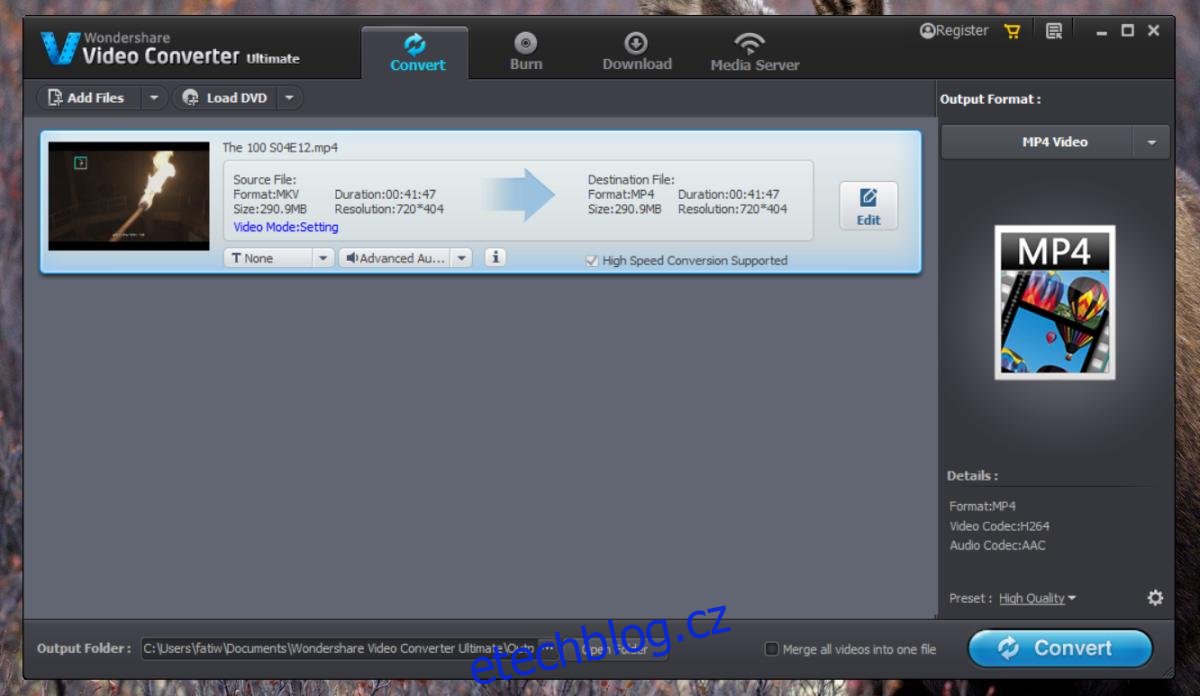
Pokud potřebujete převést pouze část souboru, klikněte na tlačítko „Upravit“. Dostanete se k nástroji pro ořezávání videa. Wondershare Video Converter nabízí i další nástroje pro úpravy, včetně vodoznaku a barevných efektů.
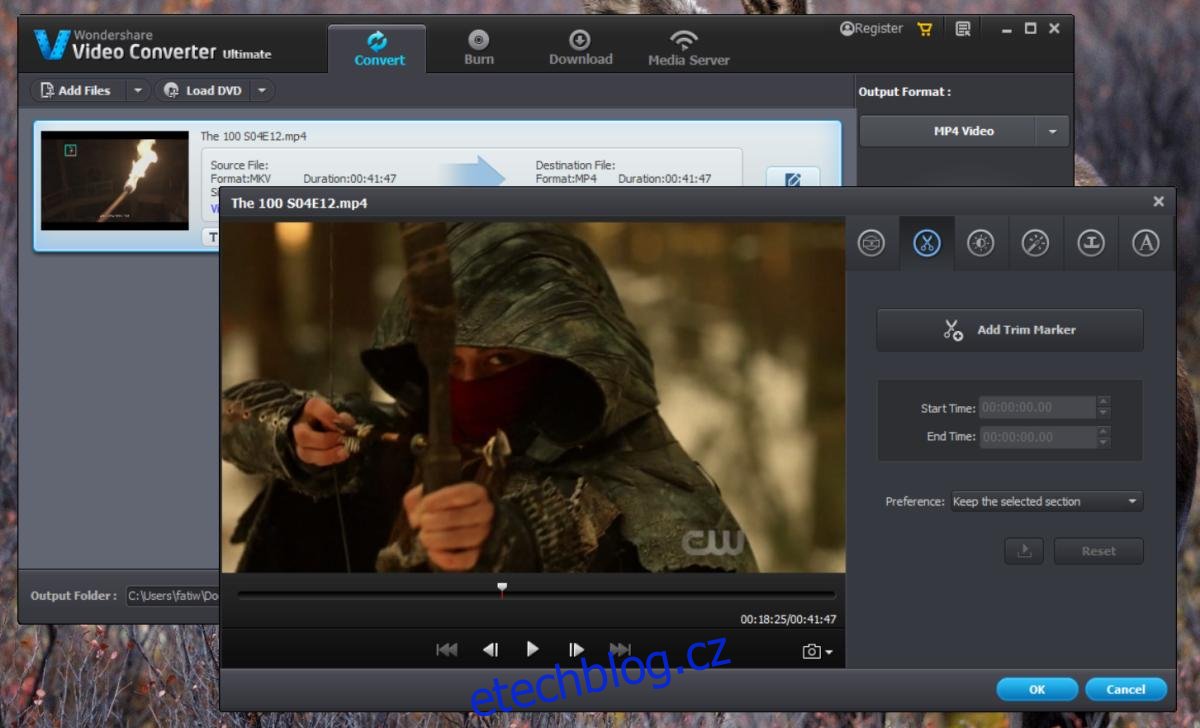
Po provedení potřebných úprav se vraťte do hlavního rozhraní a klikněte na ‚Převést‘. Doba konverze závisí na délce souboru.
Kvalita konverze
Zde je srovnání vedle sebe souboru MKV převedeného na MP4. Vlevo je původní soubor a vpravo převedený klip.

Změna formátu
Aplikace ve výchozím nastavení převádí soubory do formátu MP4, ale můžete si vybrat libovolný jiný. Je dokonce možné převést video do zvukového formátu. Pro změnu formátu otevřete rozbalovací nabídku v části Výstupní soubor. Formáty jsou rozděleny podle typu a zařízení, což je praktické, pokud si nejste jisti, který formát je nejvhodnější. Stačí vybrat zařízení na kartě „Zařízení“ a aplikace zvolí správný formát.
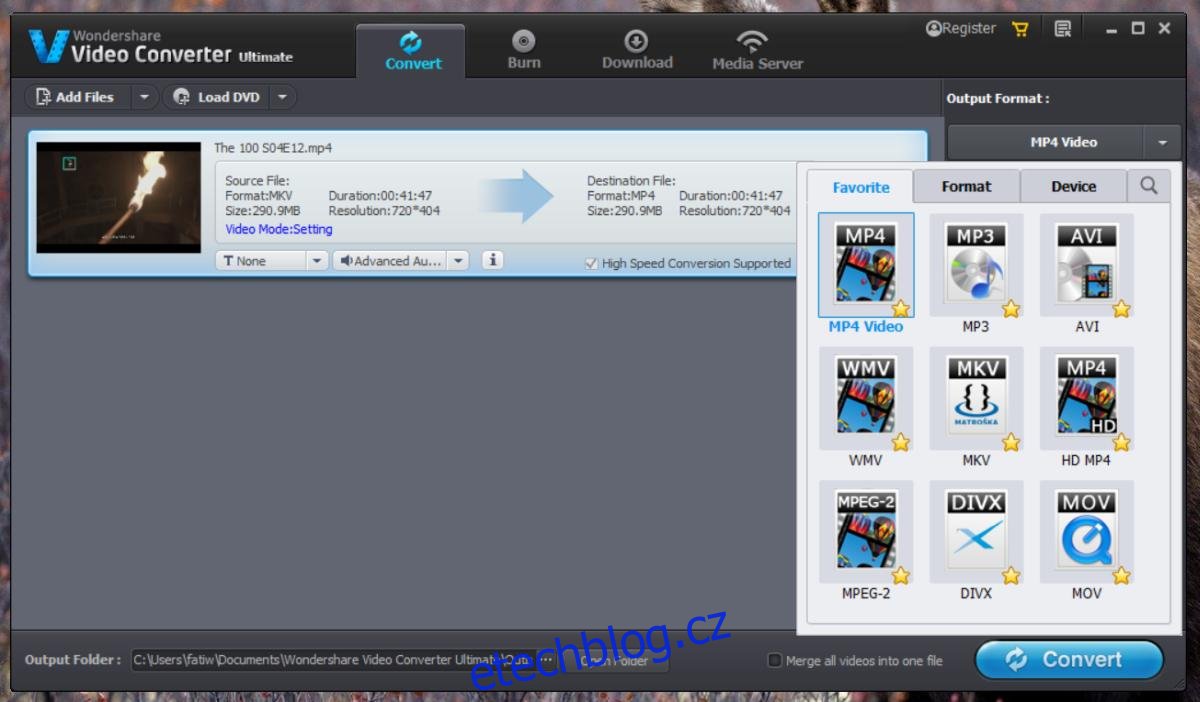
Vypalování DVD/CD a stahování videa
Wondershare Video Converter nabízí dvě další užitečné funkce. Můžete vypalovat média na DVD nebo CD. Vzhledem k tomu, že tato média nejsou již tak populární a mechaniky se z počítačů vytrácejí, tato funkce nemusí být pro mnoho uživatelů atraktivní. Důležitější je funkce stahování videí. Aplikace umí stahovat videa z YouTube a téměř z jakéhokoli jiného webu, pokud znáte odkaz.
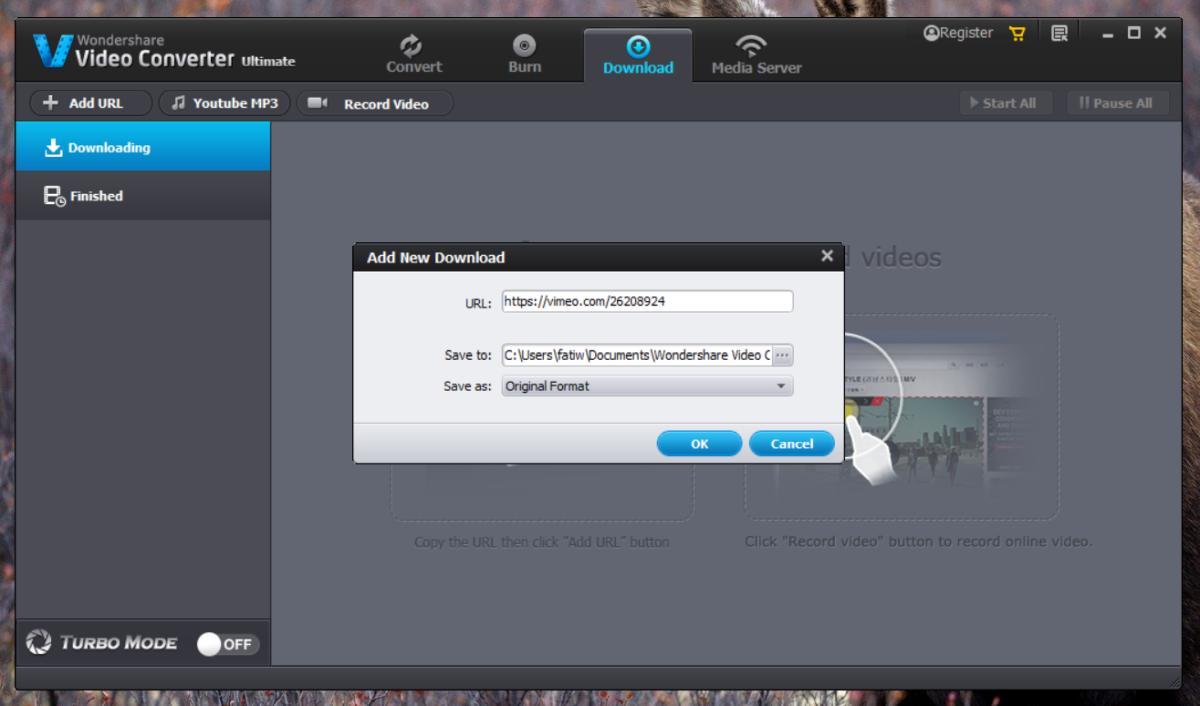
Zkušební vs. plná verze
Wondershare Video Converter je k dispozici ve zkušební verzi s omezením funkcí. Můžete si například stáhnout pouze 5 videí a převést pouze třetinu klipu. Také je omezen čas casting na 5 minut. Plná verze stojí 49,95 $ za doživotní licenci pro jednoho uživatele nebo 99,95 $ za rodinnou licenci pro 2-5 počítačů.
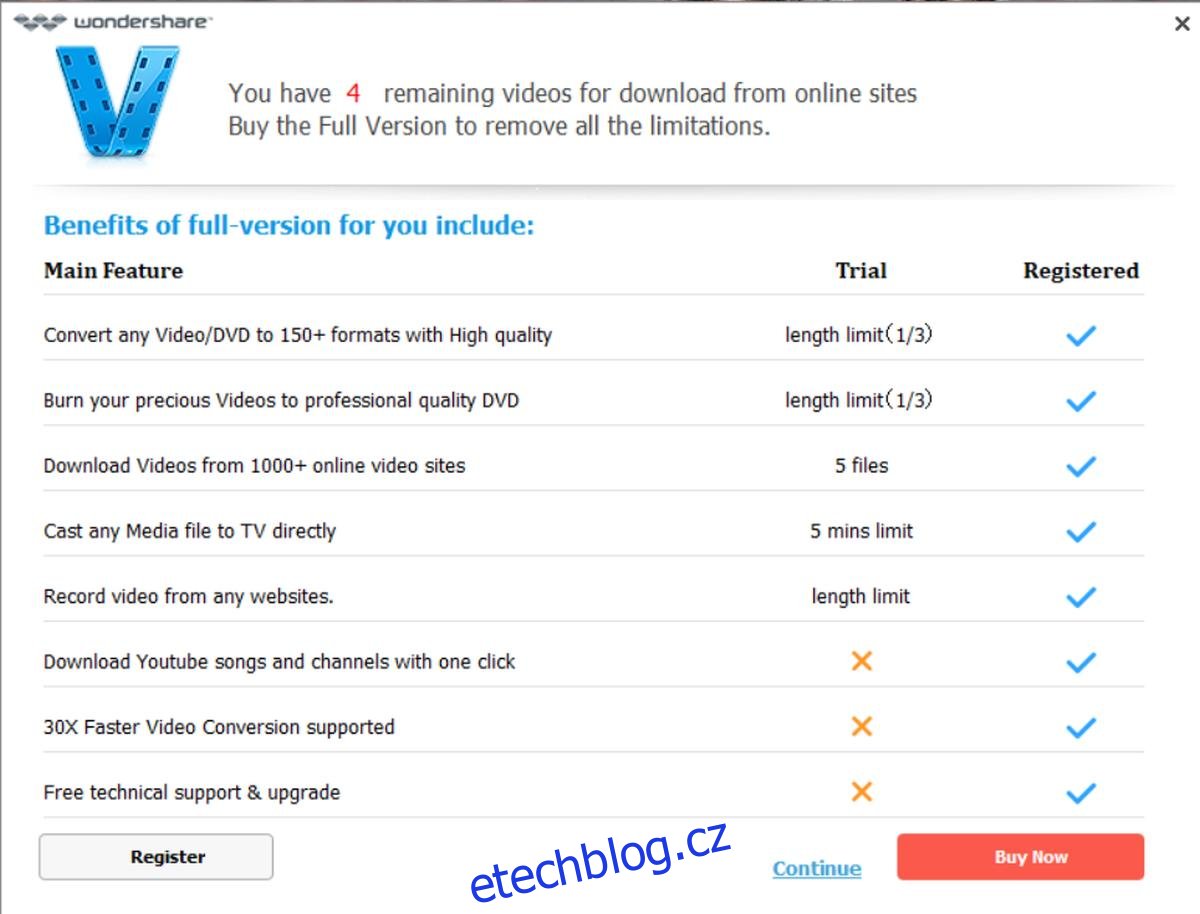
Klady a zápory
Wondershare Video Converter funguje velmi dobře a splňuje to, co slibuje. Aplikace nabízí širokou škálu funkcí, pro které byste běžně potřebovali několik různých aplikací.
Jediným nedostatkem je automatická instalace rozšíření prohlížeče. Během testování na Windows 10 se automaticky přidal doplněk do Internet Exploreru. Ostatní prohlížeče nebyly ovlivněny. Je možné, že se aplikace nepokusila nainstalovat doplněk do Chromu, protože by ho Chrome automaticky zachytil. Rozšíření není škodlivé, přidává tlačítko pro stahování mediálních souborů na webových stránkách. Ušetří to čas, který byste jinak strávili kopírováním a vkládáním URL adres. Wondershare Video Converter by se měl před instalací tohoto doplňku uživatele zeptat na svolení.
Kromě toho má aplikace mnoho možností přizpůsobení, takže si ji můžete nastavit podle svých preferencí.